Rahmen
Petunien Beet

Dieses Tutorial ist aus meiner Fantasie entstanden
Ähnlichkeiten zu anderen Tutorialen ist nicht gewollt und nicht beabsichtigt
erstellt mit PSP X9
am 05.04.2022
von Angelika Moors
Du benötigst folgende Filter :
Filter Unlimited 2.0 - Special Effekts 1 - Square Bumps
Unlimited 2.0 - Button & Frames - Glass Frame 1
Tutorial
suche 2 schöne Farben aus deinem Bild
und erstelle diesen Farbverlauf :
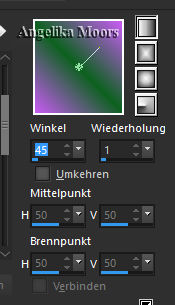
1.
Bild - Rand hinzufügen 2 px in der dunklen Farbe
Bild - Rand hinzufügen 1 px in der hellen Farbe
Bild - Rand hinzufügen 2 px in der dunklen Farbe
2.
Bild - Rand hinzufügen 10 px in einer fremden Farbe
markiere den Rand mit dem Zauberstab
und fülle ihn mit dem Farbverlauf
Effekte - Kunstmedieneffekte - Pinselstriche
mit der Einstellung :
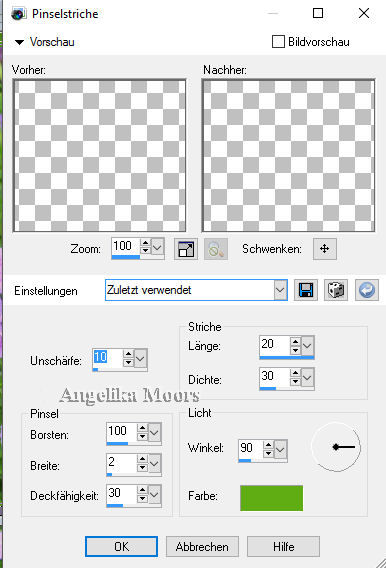
Farbe : Die dunkle Farbe
Einstellen - Schärfe - Scharfzeichnen
Effekte - 3 D Effekte - Innenfas
mit dieser Einstellung :
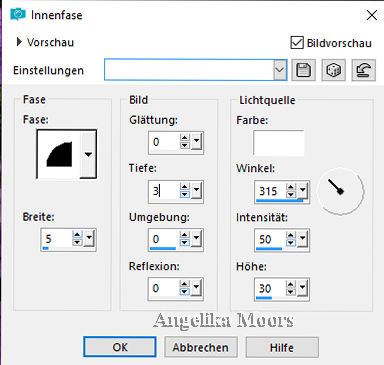
Auswahl aufheben
3.
Wiederhole Schritt 1
4.
Bild - Rand hinzufügen 20 px in der hellen Farbe
markiere den Rand mit dem Zauberstab
Effekte - Plugins - Filter Unlimited 2.0 - Special Effekts 1 - Square Bumps
mit dieser Einstellung :
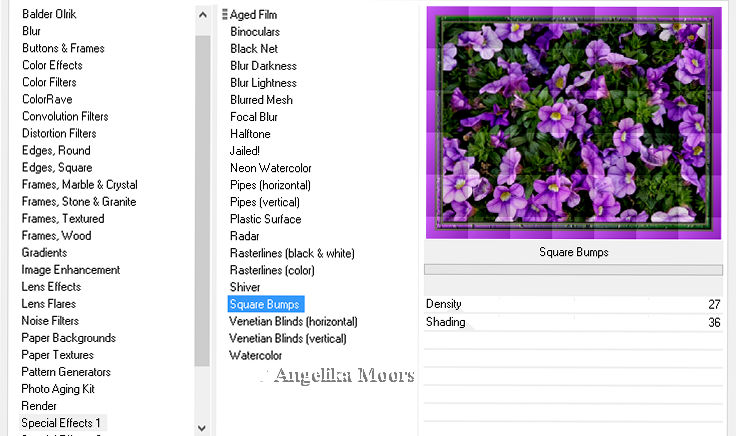
Effekte - Plugins - Filter Unlimited 2.0 - Button & Frames - Glass Frame 1
mit dieser Einstellung :
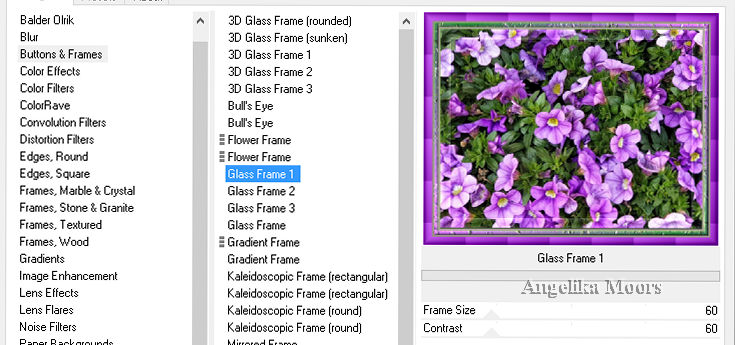
Auswahl aufheben
5.
wiederhole Schritt 1
6.
Bild - Rand hinzufüägen 30 px in einer fremden Farbe
markiere den Rand mit dem Zauberstab
und Fülle ihn mit dem umgekehrten Farbverlauf
Einstellen - Bildrauschen hinzufügen
mit dieser Einstellung :
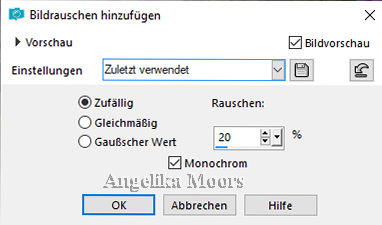
Effekte - 3 D Effekte - Innenfase
mit dieser Einstellung :
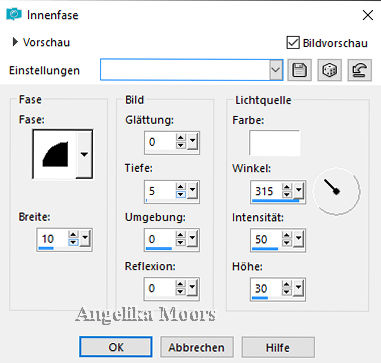
Auswahl aufheben
7.
wiederhole Schritt 1
8.
Bild - Rand hinzufügen 50 px in einer fremden Farbe
markiere den Rand mit dem Zauberstab
und fülle ihn mit dem Farbverlauf vom Anfang
( Haken entfernen beim Umkehren )
Effekte - Textureeffekte - Glasmosaik
mit dieser Einstellung :
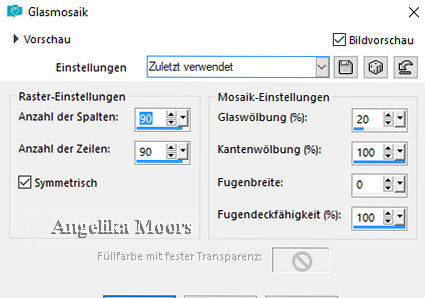
Effekte - 3 D Effekte - Innenfase
mit dieser Einstellung :
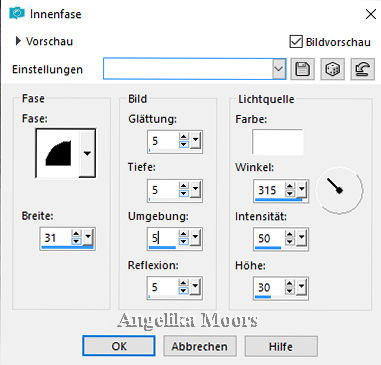
Auswahl aufheben
9.
wiederhole Schritt 1
Fertig ist dein Rahmen